App Store bietet eine Vielzahl von Apps und Benutzer können je nach Wahl und Vorlieben auswählen. Benutzer überprüfen alles, bevor sie die App installieren, da es eine Menge Konkurrenz für alle Arten von Apps gibt. Die Entwickler der App möchten mit ihren veröffentlichten Apps Geld verdienen, aber wenn Sie eine App als kostenpflichtige App veröffentlichen, garantiert dies keinen finanziellen Erfolg. Um also die Benutzer in Bezug auf die Nutzung der App und die Entwickler in Bezug auf die Erzielung von Gewinnen zufrieden zu stellen, gibt es eine Lösung, dh In-App-Käufe. Wenn der Benutzer die kostenlosen Funktionen der App genießt, kann er auch den In-App-Kauf erwerben. Wenn Sie jemals mit dem Problem konfrontiert waren, dass der Kauf von iPhone-In-Apps nicht unterstützt wird, dann machen Sie sich keine Sorgen, denn in diesem Artikel werden wir besprechen, wie Sie das Problem beheben können, dass der Kauf von iPhone-In-Apps nicht zulässig ist.
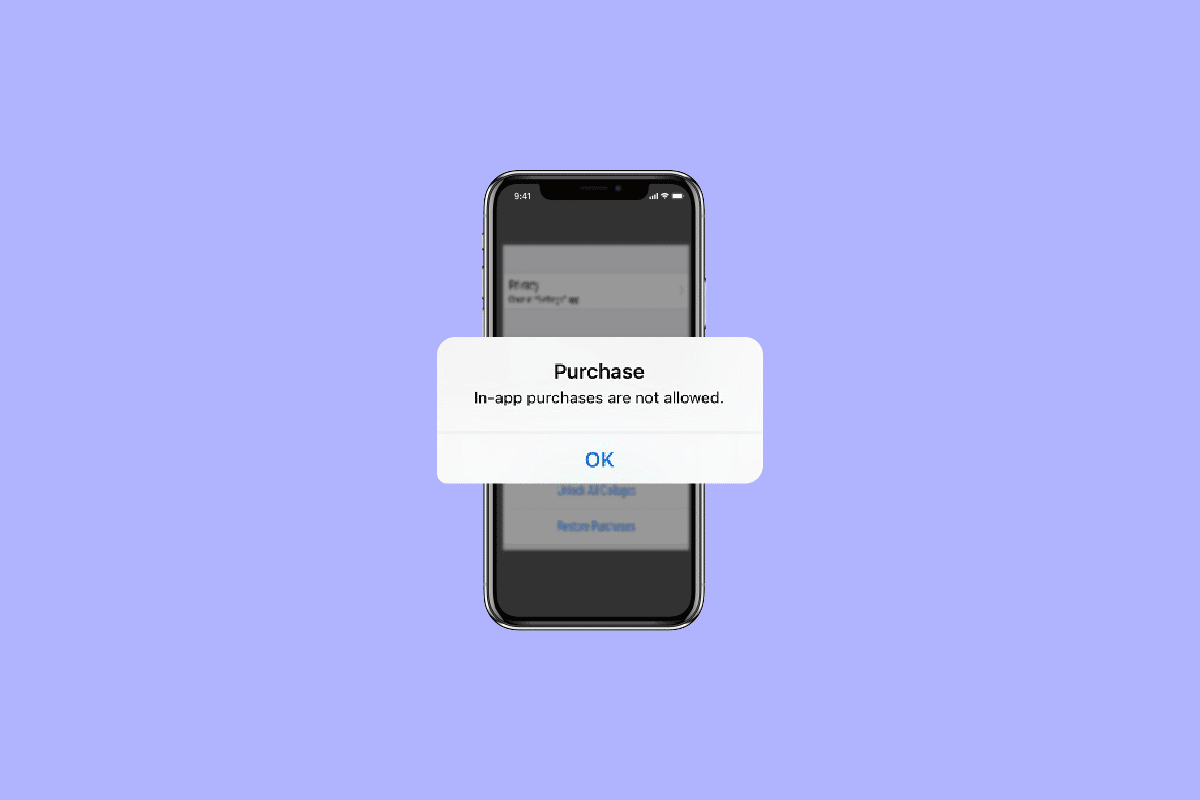
Inhaltsverzeichnis
So beheben Sie den Fehler „iPhone In-App-Käufe werden nicht unterstützt“.
Der iPhone-In-App-Kauf bietet zusätzliche Funktionen und Inhalte wie Premium-Inhalte, Abonnements, digitale Waren und mehr. Sie können In-App-Käufe direkt im App Store anbieten und sogar bewerben. Lassen Sie uns nun besprechen, wie Sie das Problem „iPhone In-App-Käufe werden nicht unterstützt“ oder „In-App-Käufe funktionieren nicht“ beheben können.
Sie können die Einschränkung auf Ihrem Gerät deaktivieren, um das Problem „iPhone in App-Kauf nicht erlaubt“ zu lösen, wie in den unten aufgeführten Schritten gezeigt.
1. Navigieren Sie zunächst zur App „Einstellungen“ auf Ihrem Gerät.
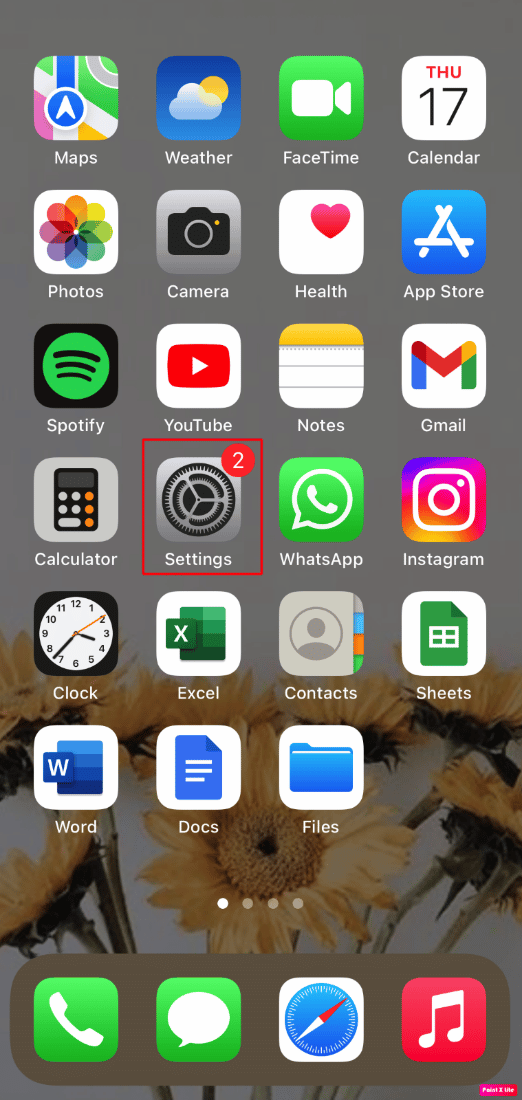
2. Wählen Sie danach Bildschirmzeit und tippen Sie dann auf Inhalts- und Datenschutzbeschränkungen.
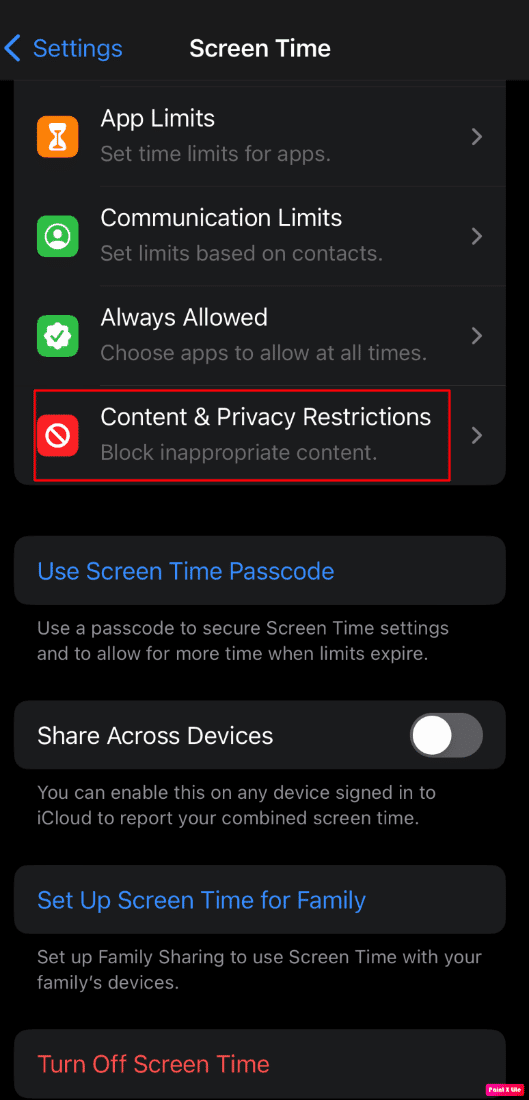
3. Tippen Sie dann auf iTunes & App Store-Käufe.
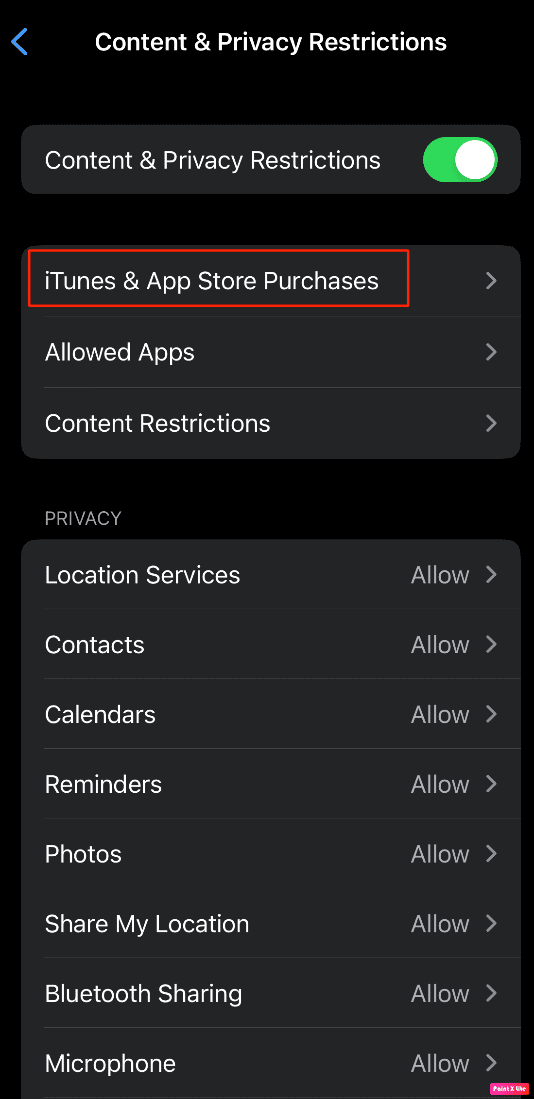
4. Wählen Sie daher die Option In-App-Käufe.
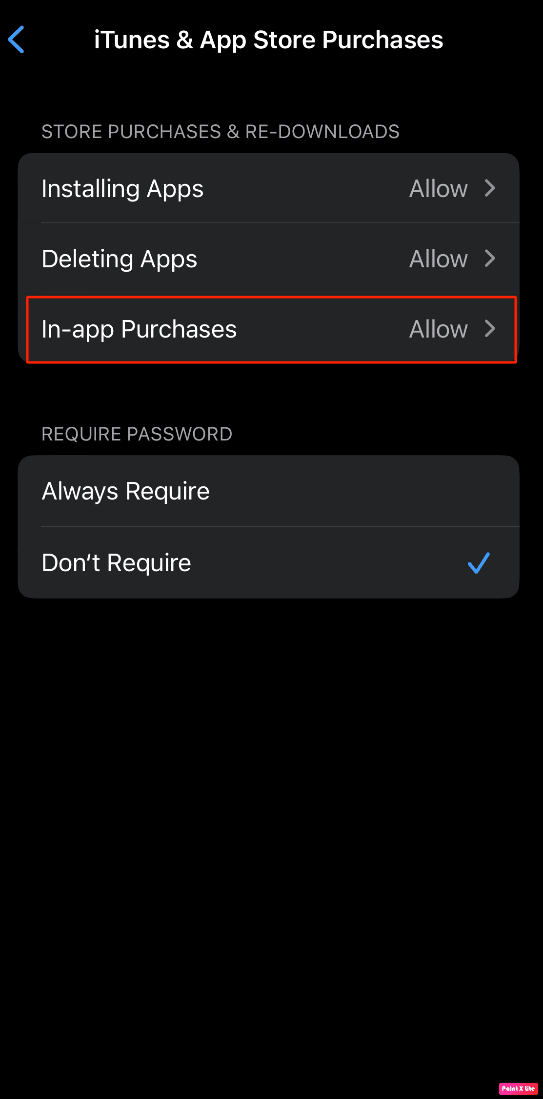
5. Wählen Sie abschließend die Option Zulassen.
Auf diese Weise können Sie das Problem lösen, dass der Kauf von iPhone-Apps nicht zulässig ist.
Was ist In-App-Kauf für iOS?
Ich glaube, jetzt ist Ihnen klar, wie Sie das Problem beheben können, dass das iPhone beim App-Kauf nicht unterstützt wird. Lassen Sie uns nun den In-App-Kauf für iOS besprechen. Also, die In-App Käufe Mit dieser Funktion kann der Entwickler die Funktion seiner Apps für die Benutzer gesperrt halten, und die Benutzer können nur die kostenlosen Funktionen ausprobieren, aus denen sie entscheiden können, ob sie den Premium-Inhalt dieser App kaufen möchten oder nicht. Jede Art von käuflichem digitalen Artikel durch In-App-Käufe wird als Produkt bezeichnet.
Bei In-App-Käufen können Benutzer die Zahlung in 45 Währungen mit den mit ihrer Apple-ID verknüpften Zahlungsmethoden vornehmen. Die unterstützten Zahlungsmethoden sind Kreditkarten, Debitkarten, Apple Pay und mehr. Es gibt vier Arten von Produkten für In-App-Käufe.
-
Verbrauchsmaterial: Dazu gehören Produkte wie Edelsteine oder Leben in einem Spiel, Boosts in Dating-Apps und mehr. Diese können von den Verbrauchern immer wieder gekauft werden, wenn sie erschöpft sind.
-
Nicht verbrauchbar: Diese werden einmal gekauft und die Benutzer müssen nicht erneut bezahlen, da sie nicht ablaufen. Beispiele für nicht verbrauchbare Gegenstände sind kosmetische Gegenstände im Spiel, zusätzliche Filter in der Foto-App und mehr.
-
Abonnements mit automatischer Verlängerung: Bei diesen werden den Benutzern bis zu dem Zeitpunkt, zu dem sie sich für eine Kündigung entscheiden, regelmäßig Gebühren in Rechnung gestellt. Beispiele hierfür sind der Zugriff auf Bibliotheken mit Inhalten wie Videos, Artikeln oder Musik, Cloud-Speicher, Bildung und mehr.
-
Abonnements ohne Verlängerung: Diese bieten Benutzern Inhalte oder Dienste für einen begrenzten Zeitraum. Zum Beispiel ein Saisonpass für In-Game-Inhalte und mehr. Nicht verlängerte Abonnements verlängern sich nicht automatisch
So deaktivieren Sie In-App-Käufe auf dem iPhone
Um In-App-Käufe auf Ihrem iPhone zu deaktivieren oder auszuschalten, folgen Sie den unten von uns angegebenen Schritten.
1. Rufen Sie zunächst die Einstellungen-App auf Ihrem iPhone auf.
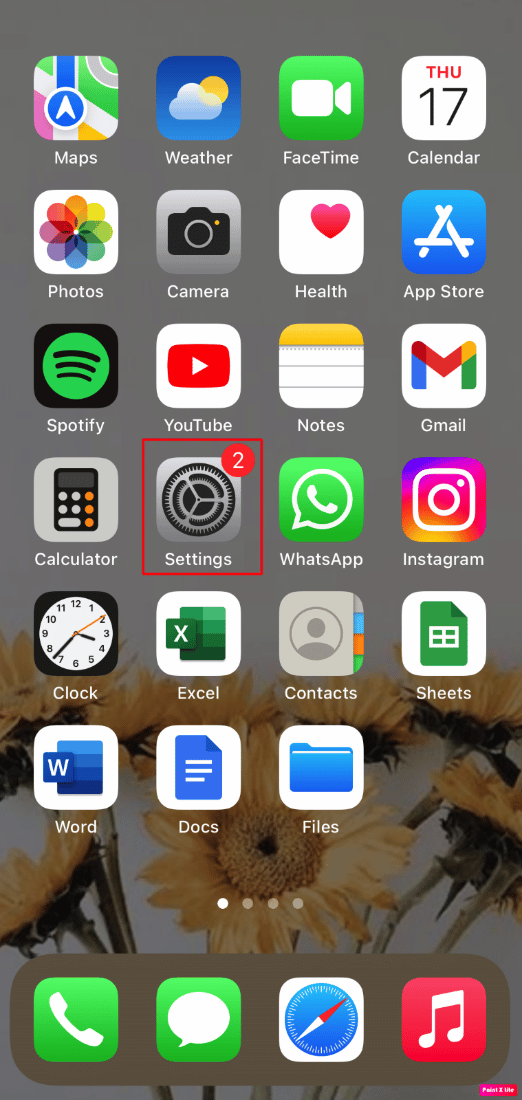
2. Wählen Sie dann Bildschirmzeit und tippen Sie dann auf Inhalts- und Datenschutzbeschränkungen.
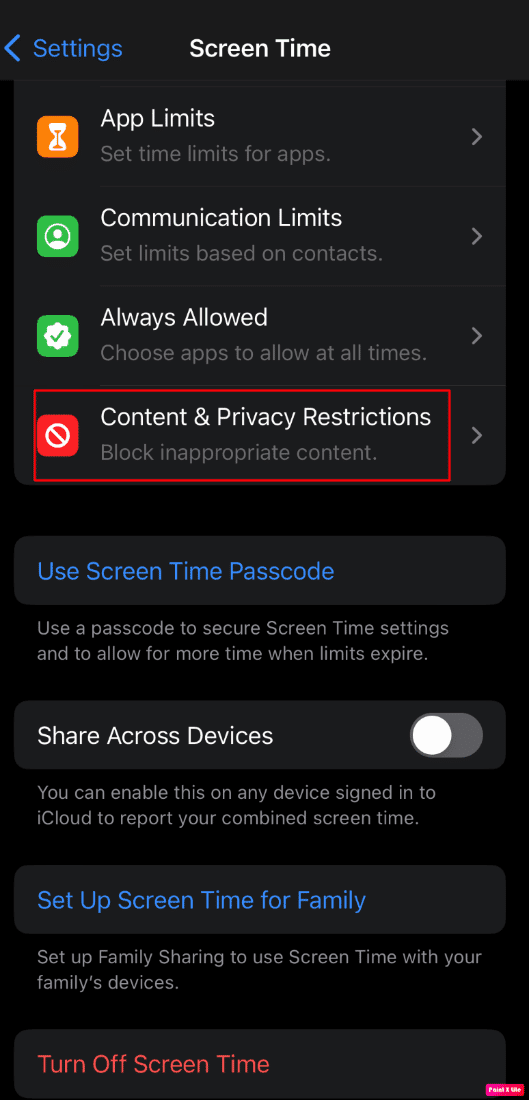
3. Tippen Sie anschließend auf die Option iTunes & App Store-Käufe.
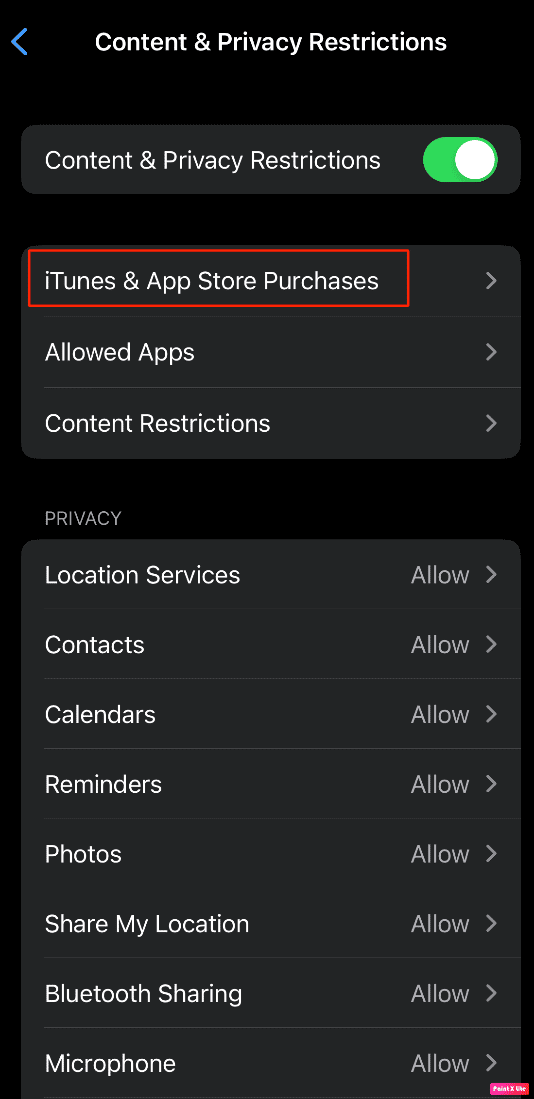
4. Wählen Sie danach die Option In-App-Käufe.
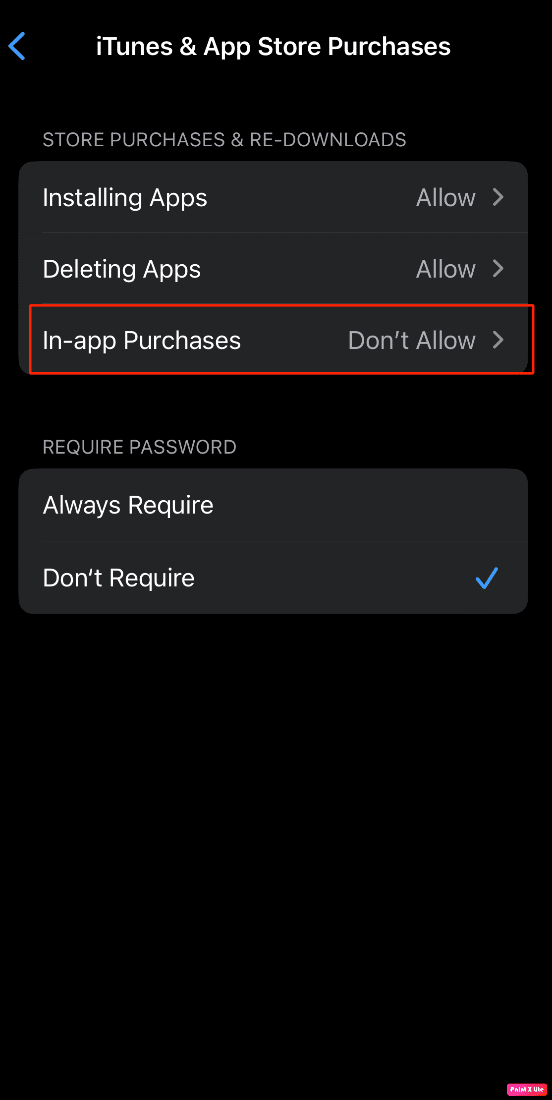
5. Wählen Sie abschließend die Option Nicht zulassen.
Wie aktiviere ich Käufe im App Store auf dem iPhone?
Um Käufe im App Store auf Ihrem iPhone zu aktivieren, folgen Sie den unten von uns angegebenen Schritten.
1. Beginnen Sie mit der App „Einstellungen“ auf Ihrem iPhone.
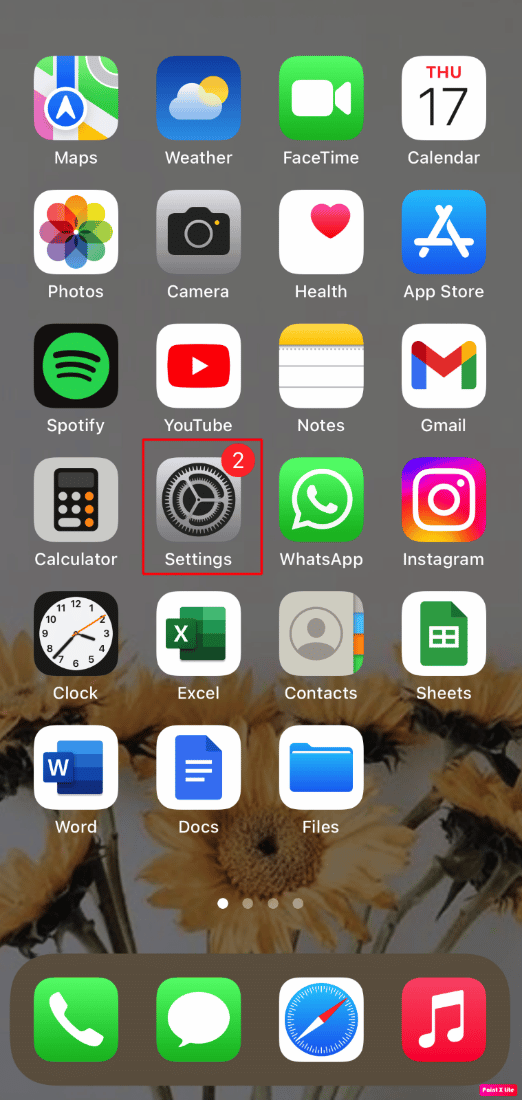
2. Wählen Sie anschließend die Option App Store.
3. Wählen Sie danach App-Downloads unter der Option Automatische Downloads und tippen Sie dann auf Immer zulassen.
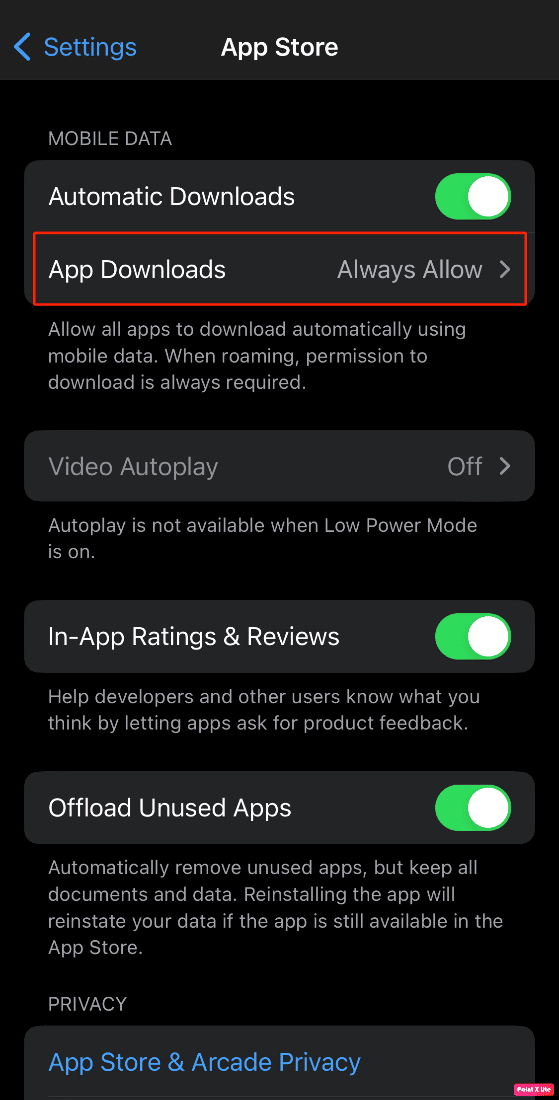
Häufig gestellte Fragen (FAQs)
Q1. Wie aktiviere ich In-App-Käufe für iOS 15?
Ans. Um In-App-Käufe auf iOS 15 zu aktivieren, befolgen Sie dann die von uns unter der Methode zum Aufheben der Einschränkung auf Ihrem Gerät angegebenen Schritte.
Q2. Ist ein In-App-Kauf kostenlos?
Ans. In-App-Käufe ermöglichen es den Entwicklern, die App kostenlos im App Store (für iOS) und Google Play (für Android) bereitzustellen. Dann können die Entwickler innerhalb der Anwendung ihre gesperrten Funktionen, Premium-Angebote, kostenpflichtigen Upgrades und Sonderposten bewerben.
Q3. Was bedeutet ein In-App-Kauf?
Ans. In-App-Käufe sind Premium-Angebote, gesperrte Funktionen, zusätzliche Inhalte, Abonnements und mehr, als der Benutzer in der App kaufen kann.
***
Ich hoffe, Sie haben es genossen, unseren Artikel zu lesen, da wir über das Problem „iPhone in App Purchase is not supported“ und mehr gesprochen haben. In-App-Käufe bieten ein sicheres und konsistentes Erlebnis, das durch ein erstklassiges Handels- und Zahlungssystem ermöglicht wird, wodurch es für Benutzer einfacher wird, ihre Einkäufe und Abonnements im Laufe der Zeit abzuwickeln. Sie können auf unserer Seite nach Updates suchen. Wenn Sie Vorschläge oder Fragen haben, kommentieren Sie unten.
